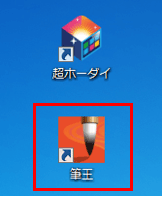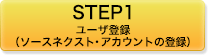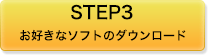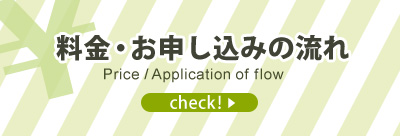▶︎ オプションの手続き:使い放題サービス
超ホーダイ・超ホーダイ Business ご利用開始手順
本サービスのご利用には、お申込みが必要です。
詳しくは「超ホーダイ」「超ホーダイ Business」のページをご覧ください。
ソフトをインストールする前に
・お申込み完了画面および受付完了メールに記載されているシリアルコードをご用意ください。
・本サービスを利用するには、ソースネクスト社へのユーザ登録(ソースネクスト・アカウントの登録)が必要です。
STEP1 ユーザ登録
まず始めにソースネクスト社へのユーザ登録(ソースネクスト・アカウントの登録)を行います。
1. お申込みのサービスを選択してください。
ソースネクスト社のユーザ登録画面が表示されます。サービスのご利用規約をよくお読みいただき、「同意して次に進む」をクリックしてください。
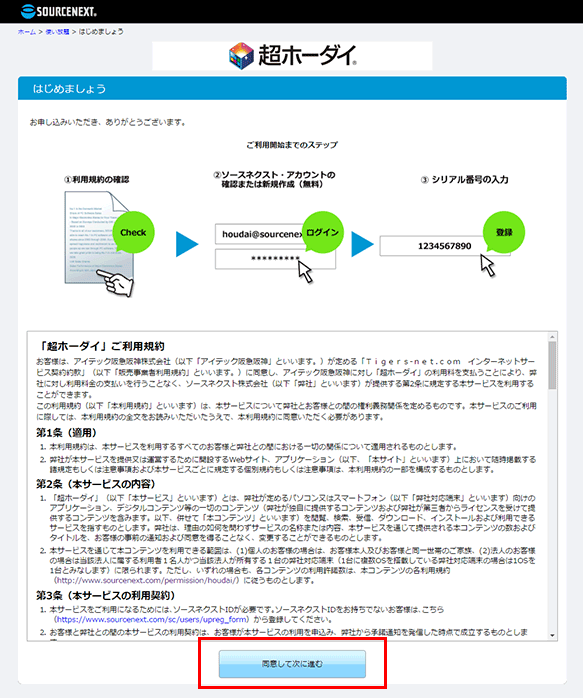
2.「超ホーダイ利用開始のお手続き」の画面が表示されます。
「アカウントの新規作成(無料)」をクリックし、ユーザ登録(ソースネクスト・アカウントの登録)に進みます。
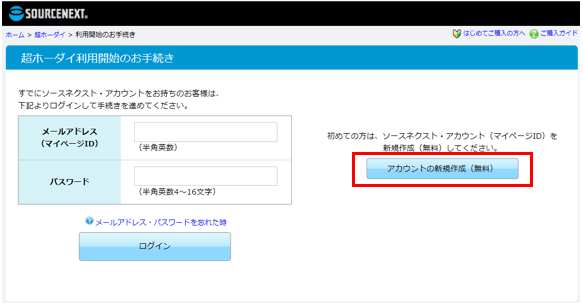
3. お客様情報を入力し、「入力画面の確認」をクリックしてください。
※メールアドレスは、お客様の確認しやすいアドレス(弊社メールサービス@ac-koka.jp以外のフリーメールアドレスも登録可能)をご登録ください。
なお、既にソースネクスト・アカウントを作成している場合、同一のメールアドレスは登録できません。
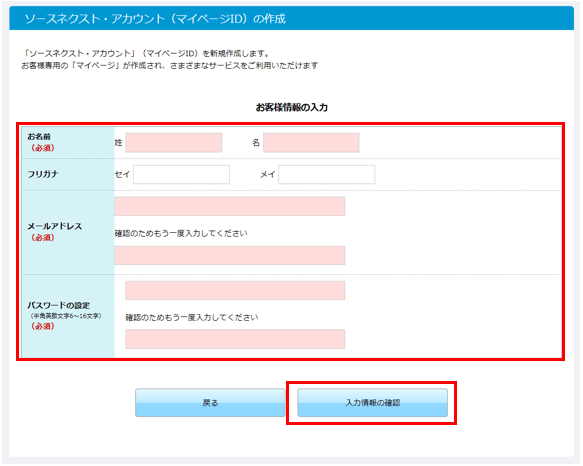
4.ご入力内容を確認の上、「登録して次に進む」をクリックしてください。
先ほど入力したメールアドレスが「ソースネクスト・アカウント」として登録されます。
先ほど入力したメールアドレスが「ソースネクスト・アカウント」として登録されます。
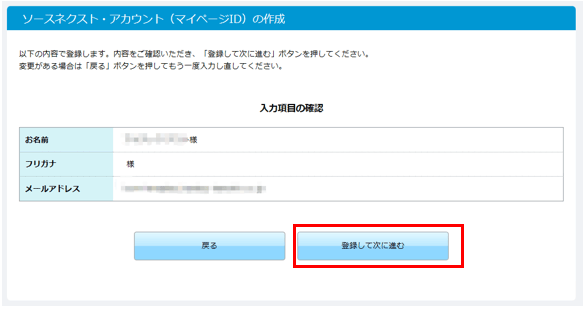
5.続いて、シリアルコードの登録を行います。
サービスをお申込みいただいた際に発行されたシリアルコードを入力し「次へ進む」をクリックしてください。
サービスをお申込みいただいた際に発行されたシリアルコードを入力し「次へ進む」をクリックしてください。
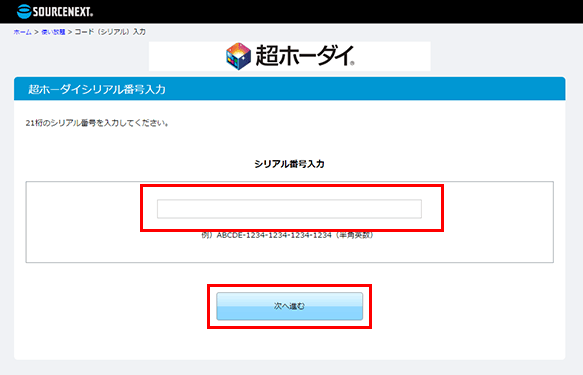
6.ユーザ登録完了の画面が表示されます。
「さっそく使ってみる」をクリックし、常駐ツール「ソースネクスト アップデート」のインストールの手順へと進みます。
「さっそく使ってみる」をクリックし、常駐ツール「ソースネクスト アップデート」のインストールの手順へと進みます。

STEP2 常駐ツール「ソースネクスト アップデート」のインストール
サービスを利用するには、常駐ツール「ソースネクスト アップデート」のインストールが必要となります。
1.「ソースネクスト アップデートインストールページをを開きます。
「使用許諾条件書」を良くお読みいただき、「使用許諾条件書に同意してインストール」をクリックしてください。
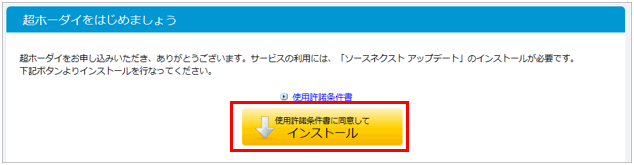
2. インストールが完了すると、ログイン画面が表示されます。
[STEP1]の手順4で登録したソースネクストアカウントとパスワードを入力し、「ログイン」をクリックしてください。 ※お忘れになった場合は、「お忘れの方はこちら」をクリックして確認の手続きを行ってください。
[STEP1]の手順4で登録したソースネクストアカウントとパスワードを入力し、「ログイン」をクリックしてください。 ※お忘れになった場合は、「お忘れの方はこちら」をクリックして確認の手続きを行ってください。
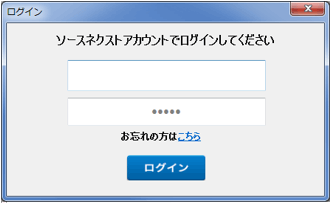
3. ログイン完了ページが表示されます。
「超ホーダイ一覧ページへ」をクリックし、早速ソフトをインストールしましょう。
「超ホーダイ一覧ページへ」をクリックし、早速ソフトをインストールしましょう。
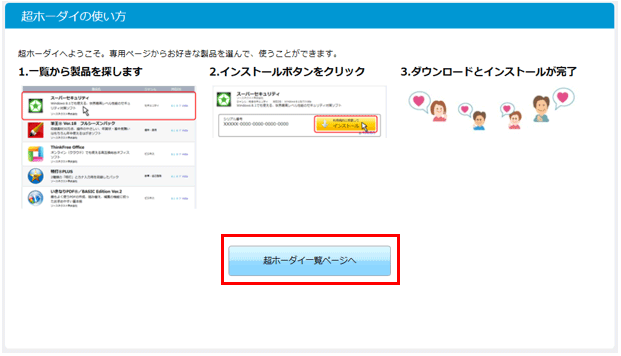
なお、「ソースネクスト アップデート」をインストールするとデスクトップに自動的に「超ホーダイ」のアイコンが作成されます。次回以降は、アイコンをクリックすることで専用ページにログインが可能です。

STEP3 お好きなソフトのダウンロード
1.デスクトップに作成された「超ホーダイ」のアイコンをダブルクリックします。

2.超ホーダイのトップページが開きます。
一覧から使いたいソフトを選択してください。(例は、筆王をダウンロードする場合)
一覧から使いたいソフトを選択してください。(例は、筆王をダウンロードする場合)
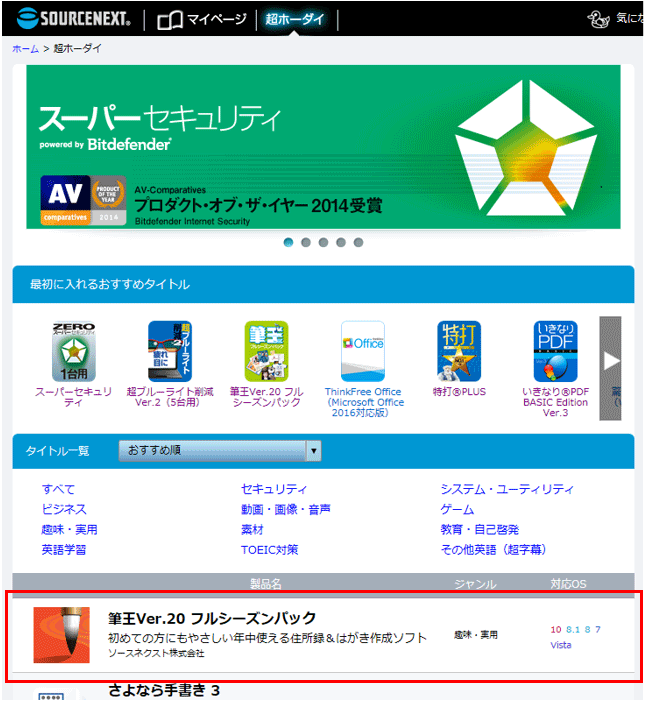
3.ソフトの紹介ページとインストールボタンが表示されます。
インストールする場合は利用規約をよくお読みいただき、「利用規約に同意してインストール」をクリックしてください。
インストールする場合は利用規約をよくお読みいただき、「利用規約に同意してインストール」をクリックしてください。
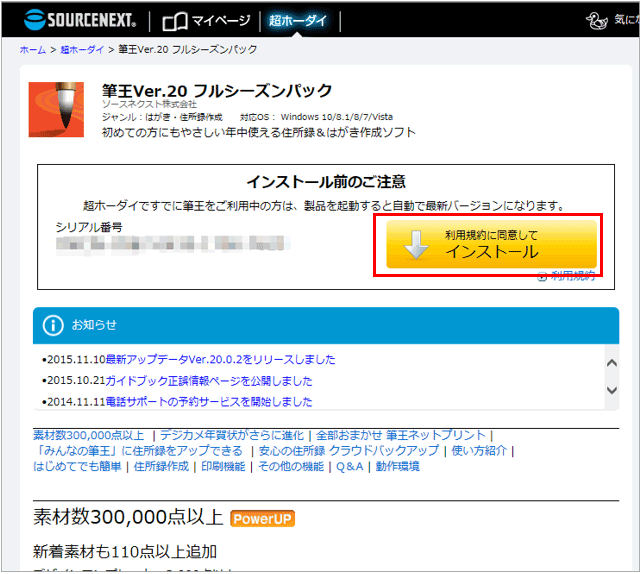
4.次の画面が表示された場合は、
「今後、このプログラムに関する警告を表示しない」にチェックを入れ、「許可する」を選択してください。
「今後、このプログラムに関する警告を表示しない」にチェックを入れ、「許可する」を選択してください。
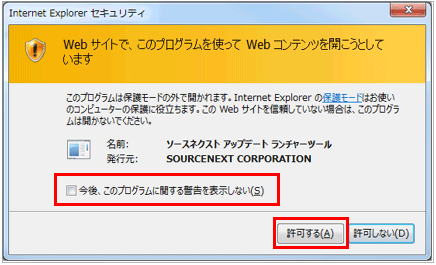
5.「ユーザアカウント制御」の画面が表示された場合は、「はい」を選択し、ダウンロードを進めてください。
自動でダウンロードが開始され、デスクトップにアイコンが生成されましたらご利用いただける状態になります。
自動でダウンロードが開始され、デスクトップにアイコンが生成されましたらご利用いただける状態になります。